當前位置:首頁 > 幫助中心 > 筆記本電腦重裝系統(tǒng)最簡單的方法,舊筆記本重裝系統(tǒng)教程【圖文】
筆記本電腦重裝系統(tǒng)最簡單的方法,舊筆記本重裝系統(tǒng)教程【圖文】
筆記本電腦重裝系統(tǒng)最簡單的方法?你要是問小編這個問題,那小編就不得不曬出自己的終極工具:u盤啟動盤!u盤啟動盤這個工具,具有非常多的功能,比如說可以修復開機引導故障,再比如說今天提到的系統(tǒng)安裝。如果你有興趣學習的話,下面就一起來看看舊筆記本重裝系統(tǒng)教程圖文。
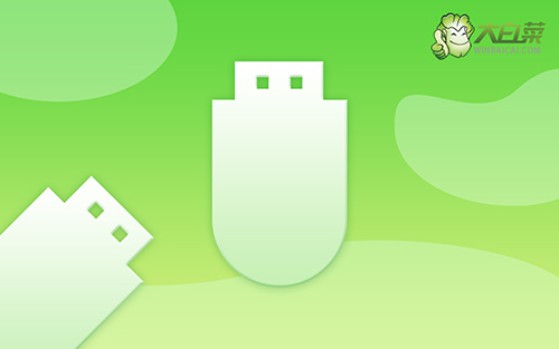
一、重裝系統(tǒng)工具
鏡像版本: Windows 7企業(yè)版
工具軟件:大白菜u盤啟動盤制作工具(點擊紅字下載)
二、重裝系統(tǒng)準備
1、u盤啟動盤:所使用的U盤容量最好是空白的,沒有任何數(shù)據(jù),因為制作u盤啟動盤會格式化u盤,再寫入winpe系統(tǒng)進行使用。
2、驅(qū)動程序:提前下載電腦所需驅(qū)動程序,保存到u盤啟動盤里面。這樣做主要是為了確保重裝系統(tǒng)一旦有驅(qū)動缺失,就能及時安裝。
3、系統(tǒng)鏡像:如果找不到可靠的鏡像,推薦從“msdn我告訴你”網(wǎng)站下載,里面有Windows各大版本的系統(tǒng)鏡像。
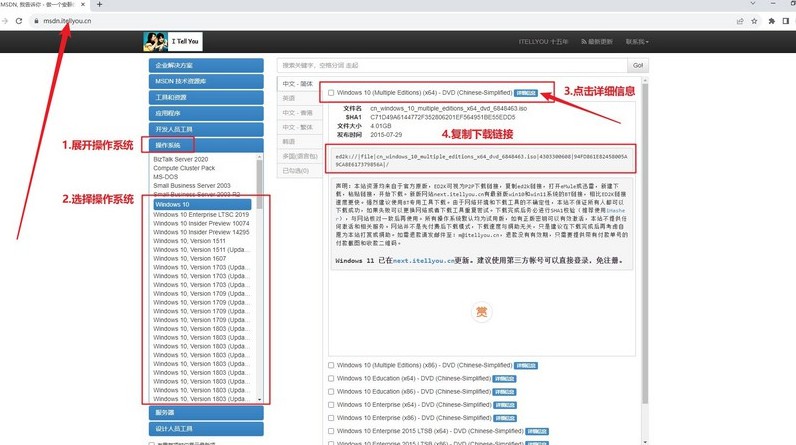
三、重裝系統(tǒng)步驟
第一步:制作U盤WinPE
1、關(guān)閉所有安全殺毒軟件,進入大白菜官網(wǎng),下載大白菜U盤啟動盤制作工具。
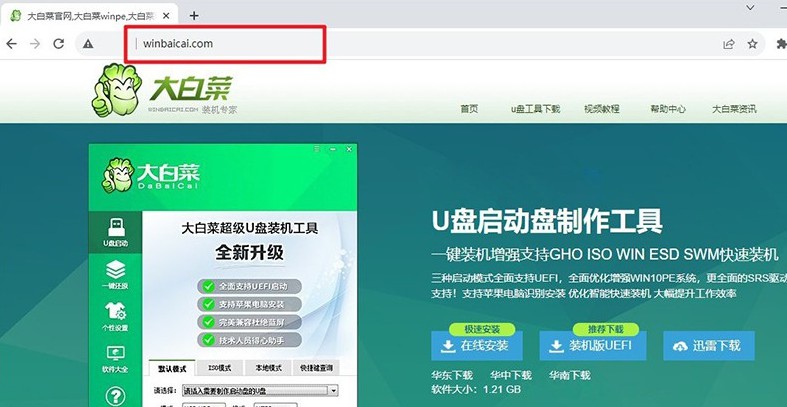
2、解壓并運行大白菜U盤啟動盤制作工具,將U盤連接至電腦,如圖所示,制作u盤啟動盤即可。
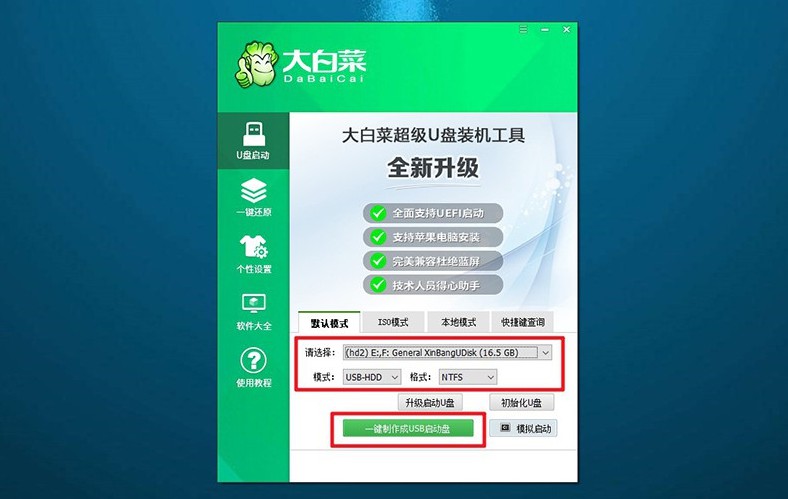
3、u盤啟動盤制作完成后,就可以將下載好的Windows系統(tǒng)鏡像保存至U盤。
第二步:啟動U盤WinPE
1、這里是常見電腦品牌對應(yīng)的u盤啟動快捷鍵的截圖,供大家進行查詢。
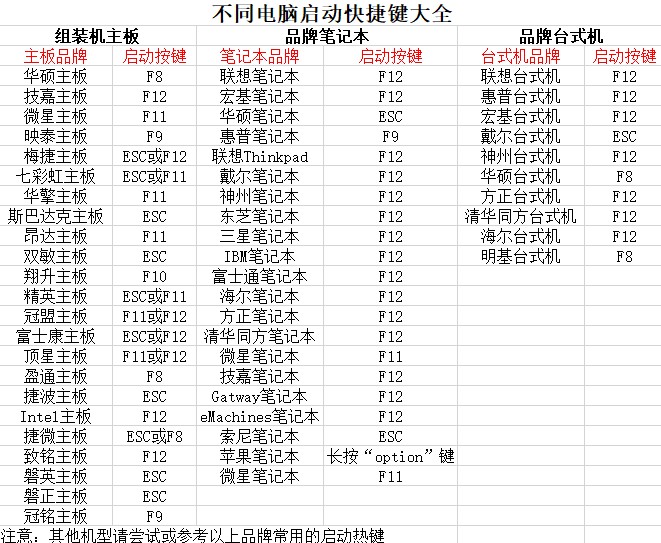
2、將大白菜U盤接入電腦后,按下相應(yīng)的U盤啟動快捷鍵,即可設(shè)置電腦從U盤啟動了。
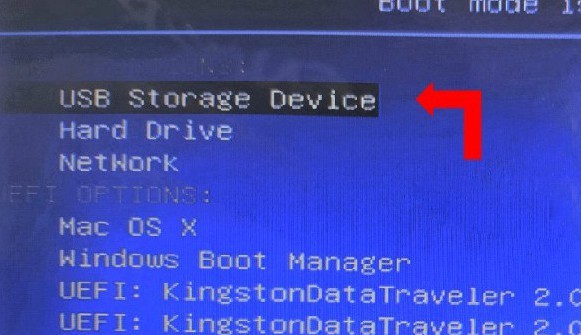
3、進入大白菜主菜單后,使用方向鍵選擇【1】,按回車鍵進入U盤WinPE系統(tǒng)桌面。
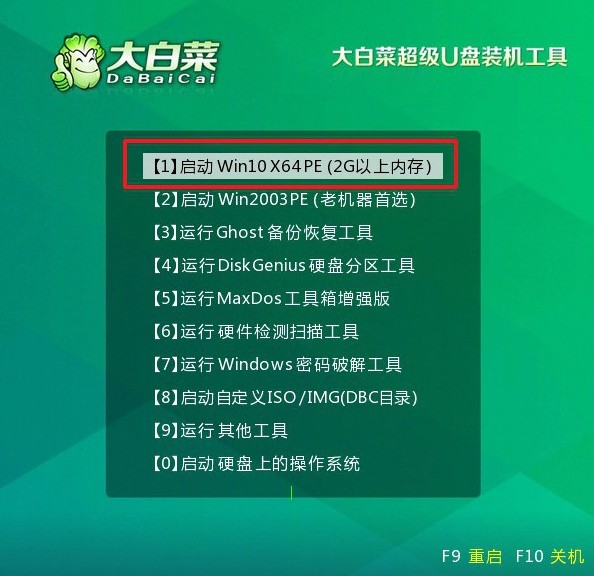
第三步:U盤WinPE重裝系統(tǒng)
1、進入U盤WinPE桌面后,打開大白菜裝機軟件,設(shè)置安裝C盤并點擊“執(zhí)行”。
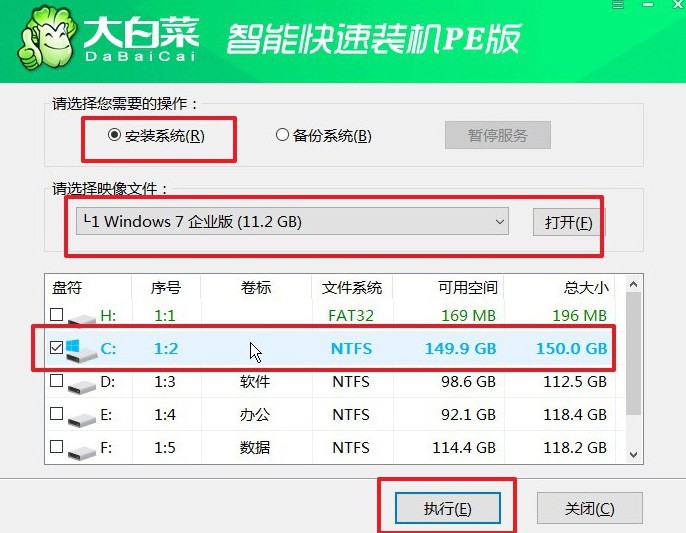
2、彈出還原確認窗口時,默認選擇,并點擊“是”繼續(xù)操作。
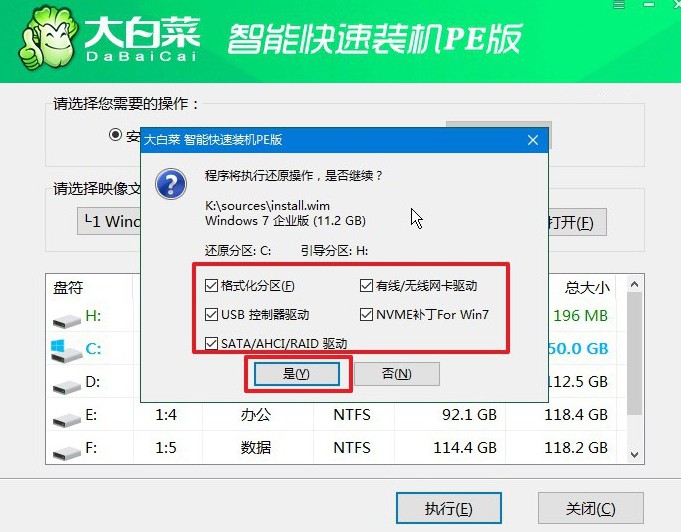
3、進入Windows系統(tǒng)部署階段后,勾選“完成后重啟”,以便系統(tǒng)安裝完成后自動重啟。
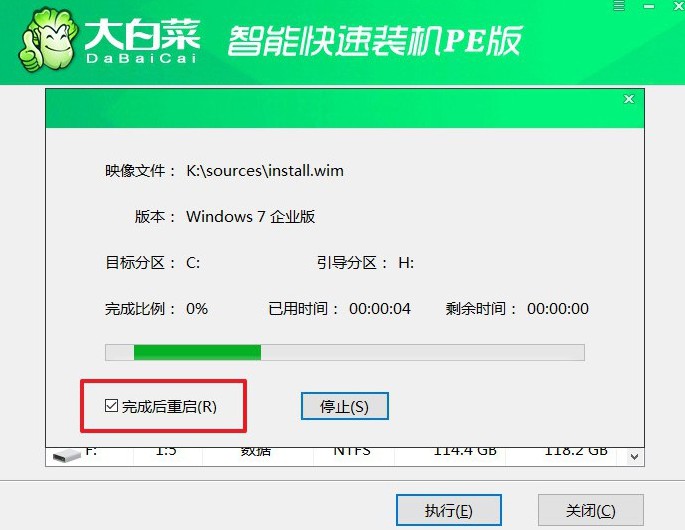
4、提示:系統(tǒng)安裝過程中電腦將會多次重啟,這是正常現(xiàn)象,記得在第一次重啟時拔掉U盤啟動盤。

四、重裝系統(tǒng)問題
win7重裝系統(tǒng)失敗無法開機怎么解決?
使用系統(tǒng)修復功能:如果你有Windows 7安裝光盤或者U盤,可以嘗試使用它們啟動計算機,并選擇修復選項。
進入系統(tǒng)修復選項后,嘗試使用自動修復功能修復系統(tǒng)啟動問題。
恢復到上一個系統(tǒng)備份點:如果你之前創(chuàng)建過系統(tǒng)備份點,可以嘗試使用Windows 7的系統(tǒng)恢復功能,恢復到之前的一個正常的系統(tǒng)狀態(tài)。
使用安全模式啟動:嘗試進入安全模式啟動Windows 7。在安全模式下,你可以嘗試解決系統(tǒng)啟動問題,并且可以備份重要文件。若要進入安全模式,你可以嘗試在系統(tǒng)啟動時按下F8鍵或者Shift + F8鍵組合。
修復啟動記錄:使用Windows 7安裝光盤或者U盤進入系統(tǒng)修復選項后,可以嘗試修復啟動記錄。在命令提示符下執(zhí)行bootrec /fixboot和bootrec /rebuildbcd命令。
使用恢復分區(qū):如果你的計算機有預裝的恢復分區(qū),你可以嘗試從恢復分區(qū)中恢復系統(tǒng)到出廠設(shè)置。
重裝系統(tǒng):如果以上方法都無法解決問題,可能需要考慮重新安裝Windows 7操作系統(tǒng)。使用安裝光盤或者U盤重新安裝系統(tǒng)。
上面的操作,就是本次舊筆記本重裝系統(tǒng)教程圖文的全部內(nèi)容了。其實,不管是舊筆記本電腦,還是新筆記本,你都可以使用u盤啟動盤來安裝系統(tǒng)。因為它就是一個通過usb接口進行操作的工具,只要usb沒有問題,它就可以用。

